Қайта анықтау режимін пайдалану әдісі
Компьютерінде Windows орнатылған ESET Endpoint өнімдерінің (6.5 және одан жоғары нұсқа) пайдаланушылары қайта анықтау мүмкіндігін пайдалана алады. Қайта анықтау режимі клиенттік компьютер деңгейіндегі пайдаланушыларға орнатылған ESET өніміндегі параметрлерді тіпті бұл параметрлерге саясат қолданылған болса да өзгертуге мүмкіндік береді. Қайта анықтау режимін белгілі бір AD пайдаланушылары үшін қосуға болады немесе оны құпиясөзбен қорғауға болады. Бұл функцияны бір ретте төрт сағаттан көбірекке қосу мүмкін емес.
Қайта анықтау режимі іске қосылған кезде, оны ESET PROTECT веб-консолінен тоқтату мүмкін емес. Қайта анықтау уақытының кезеңі аяқталған кезде қайта анықтау режимі автоматты түрде өшіріледі. Оны әрі клиенттік компьютерде өшіруге болады. Қайта анықтау режимін пайдаланатын пайдаланушыда да Windows әкімші құқықтары болуы қажет. Әйтпесе, пайдаланушы ESET Endpoint Antivirus параметрлеріндегі өзгертулерді сақтай алмайды. Active Directory тобының аутентификациясына қолдау көрсетіледі. |
Қайта анықтау режимін орнату үшін:
 Саясаттар > Жаңа саясат тармағына өтіңіз.
Саясаттар > Жаңа саясат тармағына өтіңіз.- Негізгі бөлімінде осы саясат үшін Атау және Сипаттама теріңіз.
- Параметрлер бөлімінде Windows үшін ESET Endpoint тармағын таңдаңыз.
- Қайта анықтау режимі тармағын басып, қайта анықтау режимі үшін ережелерді конфигурациялаңыз.
- Белгілеу бөлімінде осы саясат қолданылатын компьютерді немесе компьютерлер тобын таңдаңыз.
- Жиынтық мәліметтер бөлімінде параметрлерді қарап шығып, саясатты қолдану үшін Аяқтау түймесін басыңыз.
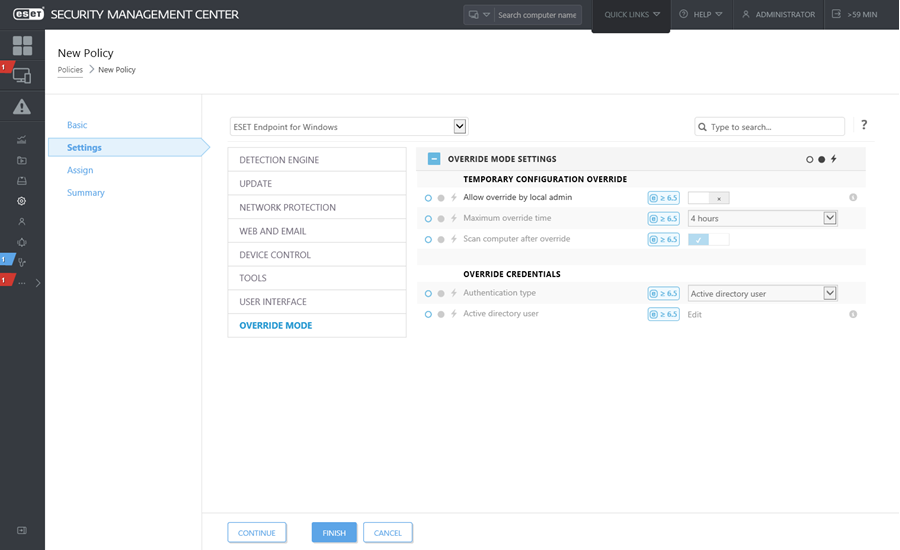
Джонда Endpoint параметрлері бір маңызды функцияларды немесе компьютерінде вебке қатынасты бұғаттауымен мәселе болса, әкімші Джонға бар Endpoint саясатын қайта анықтауға және компьютерінде параметрлерді қолмен өзгертуге рұқсат бере алады. Содан кейін бұл жаңа параметрлерді ESET PROTECT сұрай алады, осылайша әкімші олардан жаңа саясат жасай алады. Мұны істеу үшін төмендегі қадамдарды орындаңыз:
|
